vscode + ssh(openssh ,git)方法 进行远程服务器链接(实现代码开发)
前言必看:
为什么写该博文?
我自己在搭建VScode +ssh 进行远程服务器链接是出现很多问题,通过百度查阅的资料五花八门,因为在安装过程中有太多因素都可能决定安装成功或者失败。往往出现一种状况就是,当我们VScode 出现问题后 就根据问题去找答案,但是成不成功往往取决于运气,所以我们并没有正正解决问题,我认为有一个正确的安装流程很重要。所以当你遇到问题实在无法解决 不妨根据我的方法重来一次
下面将介绍我的安装流程的步骤
(这里只记录大概重要的部分流程,并且附上借鉴作者的B站视频和详细的博文,他的介绍更加详细)
B站视频:https://www.bilibili.com/video/BV1f7411v7xG?spm_id_from=333.1007.top_right_bar_window_history.content.click
博文:https://www.pypyn.com/archives/299/
首先下载openssh(这个是win10 自带,但是很容易出现不兼容问题,所以我不建议,我推荐使用git)
git的下载地址为:
https://git-scm.com/
使用git中自带openssh(我当时win10自带的openssh 与git的openssh搞混 所以我直接卸载win10 自带的openssh)
安装好git后,在桌面空白处右键鼠标,点击Git Bash Here,打开Bash窗口,以下命令务必在bash窗口输入运行!!!
然后运行命令ssh-keygen.exe 生成密钥(因为vscode ssh 远程链接是通过openssh 的密钥进行链接的,电脑上没有openssh 会出现 没有安装openssh 的提示 )

然后一路回车,公钥文件保存在%USERPROFILE%,可以在Win+R 运行中输入以上环境变量快速打开。(如果之前已经生成过密钥那么重新覆盖就好,注意一个命令overwrite )

下载ssh-copy-id 文件(通过运行文件提交密钥到服务器中)文件下载地址为:
https://www.pypyn.com/wp-content/uploads/2020/01/ssh-copy-id.zip
解压到桌面
ssh-copy-id文件中需要修改一些代码:
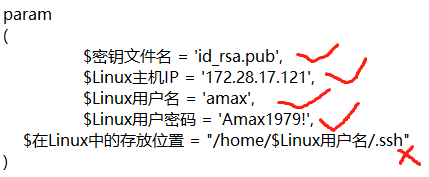](https://i-blog.csdnimg.cn/blog_migrate/974f2bb2071dc1a08799be7b80853b92.png)
(备注:打勾的是需要修改的地方,打叉的不能修改的地方)
通过cmd 或者powershell 运行解压后ssh-copy-id文件
到这里就完成git 方法中openssh 建立本地和服务器的密钥关系
接下来就是vscode中 remote ssh的链接方法了 网上的教程有很多
(总结,很多问题的产生 就是通过openssh 建立密钥的问题,对于后面的remote ssh 反而是很简单的事)
























 2340
2340

 被折叠的 条评论
为什么被折叠?
被折叠的 条评论
为什么被折叠?








